“映射网络驱动器”是实现NAS共享的一种方法,具体来说就是利用网络将NAS的文件夹虚拟到计算机上。把NAS映射到计算机后,在“我的电脑”中多了一个盘符,就像自己的电脑上多了一个磁盘,可以很方便进行操作.(如“创建文件”“复制”“粘贴”等)。
一、windows
右键点击此电脑→映射网络驱动器
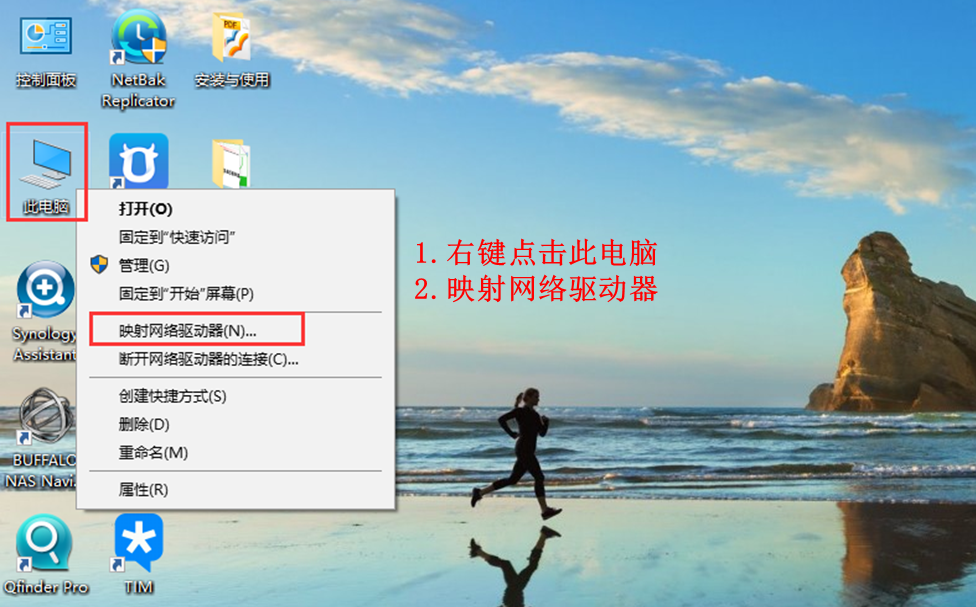
输入\\NAS的 IP 地址文件夹名称,
例如:\\192.168.0.6\test
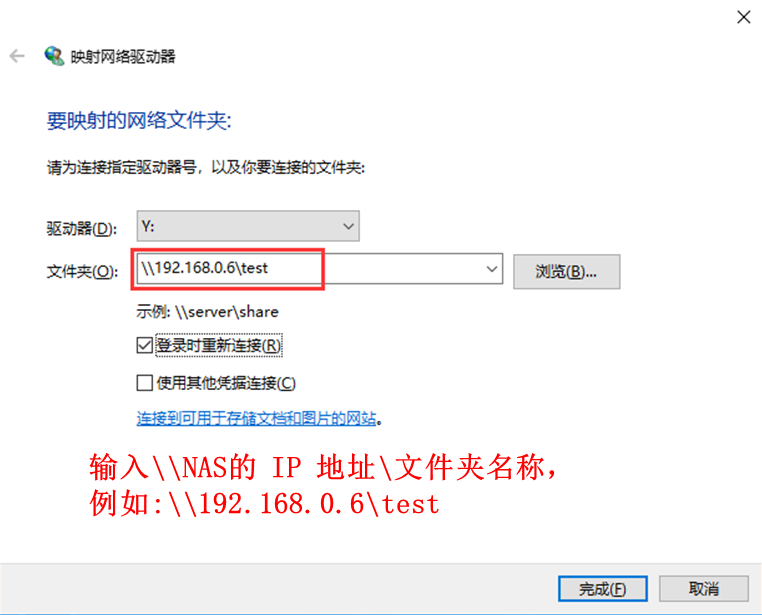
输入NAS 登录的用户名密码,记住我的凭据看您需求选择(尽量不要记住我的凭据)
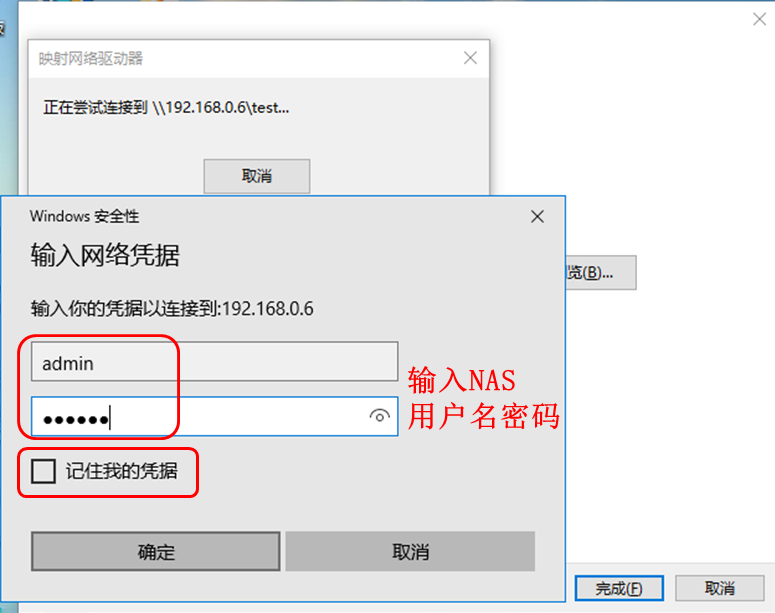
映射完成,您可以像使用本地磁盘一样使用NAS文件夹了。可以很方便进行操作.(如“创建一个文件”“复制”“粘贴”等)。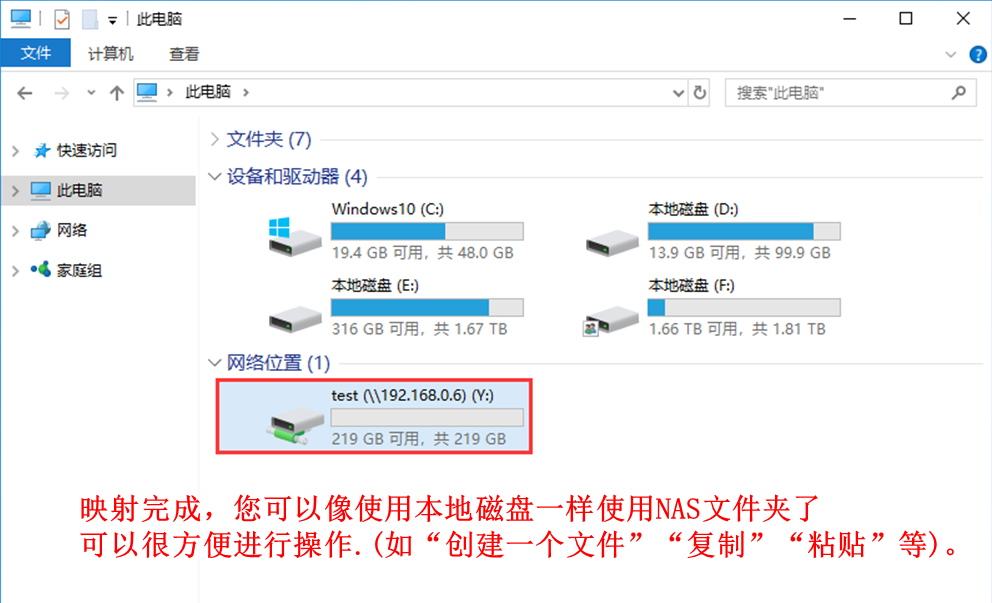
二、mac
打开finder →前往→连接服务器
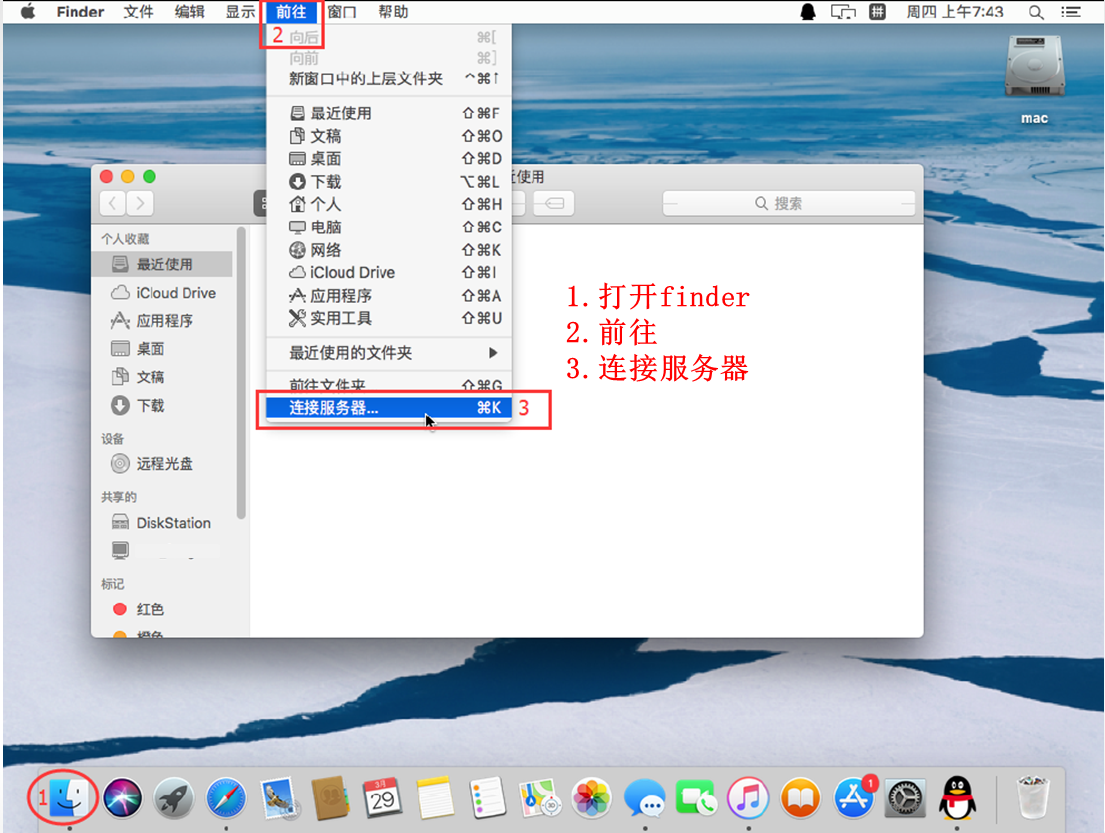
输入NAS的 IP 地址, 例如:192.168.1.110
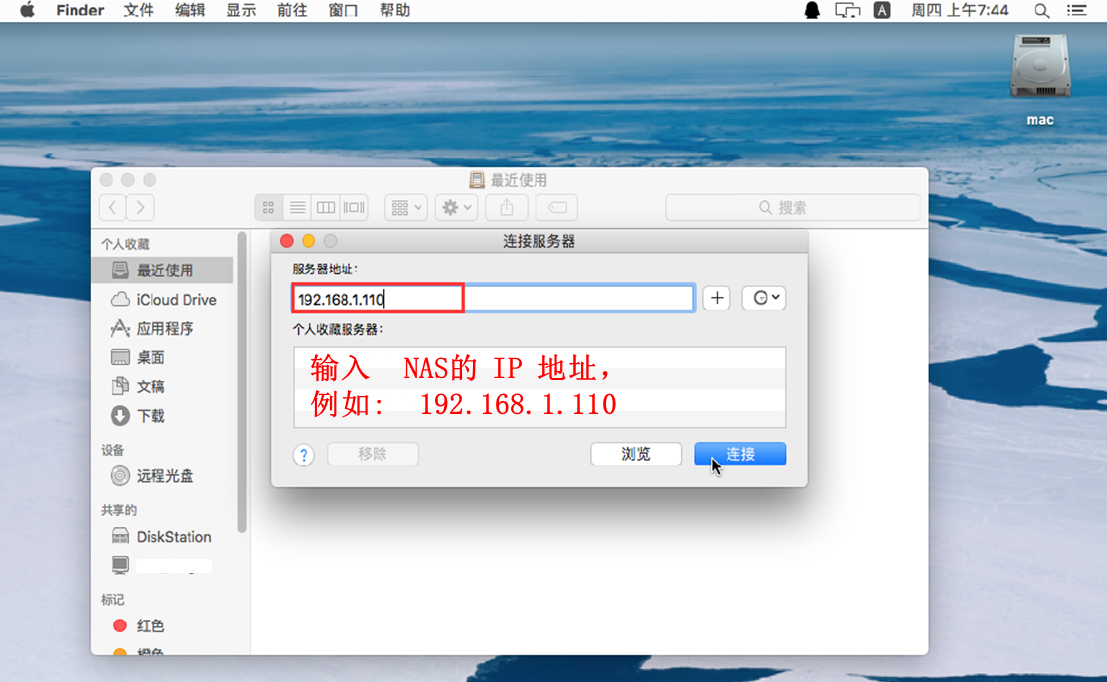
输入NAS的帐号密码
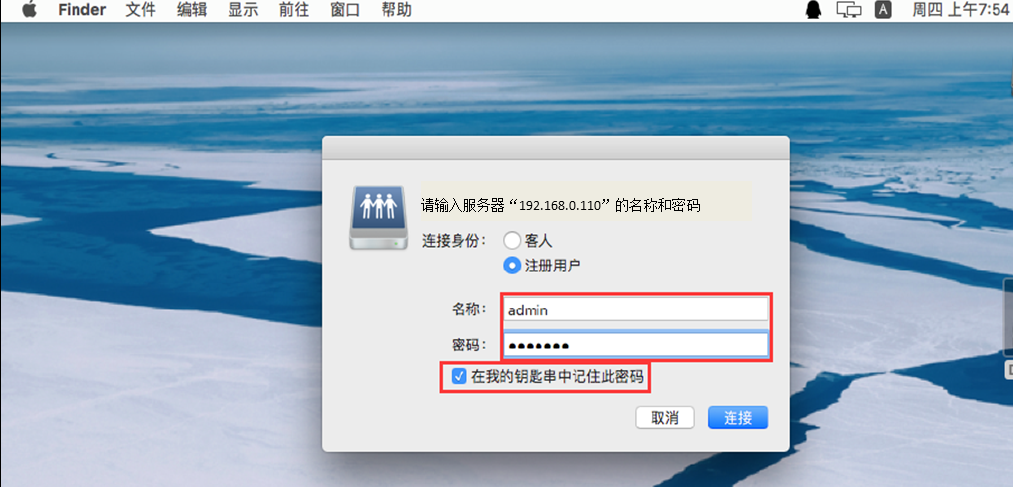
选择要映射的文件夹
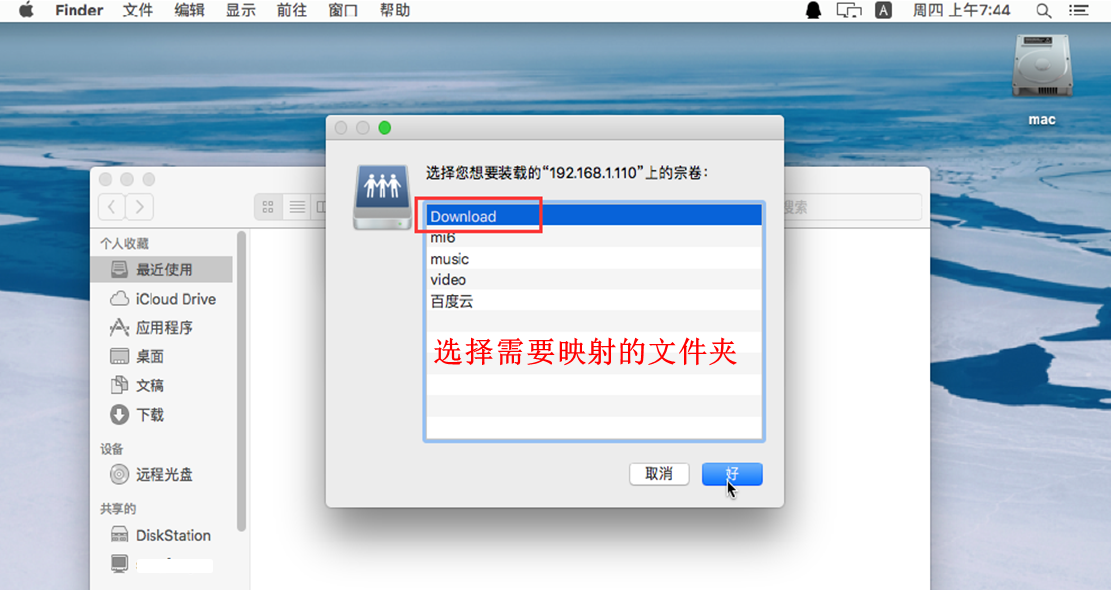
需要开机自动装载的请继续下一步操作
1.点击
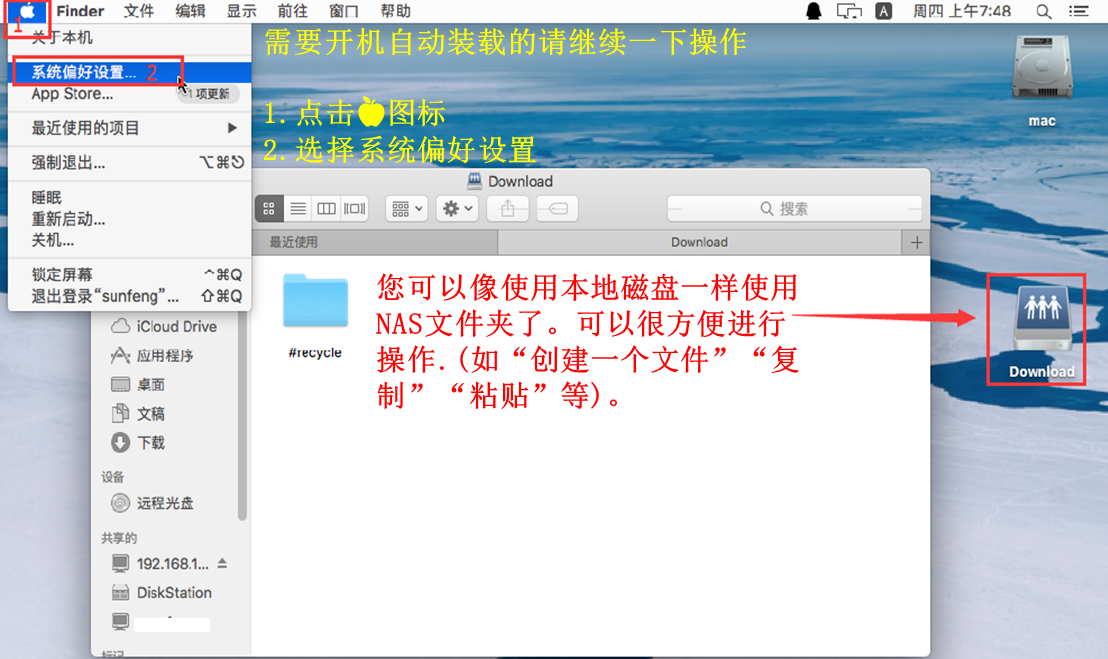
打开用户与群组
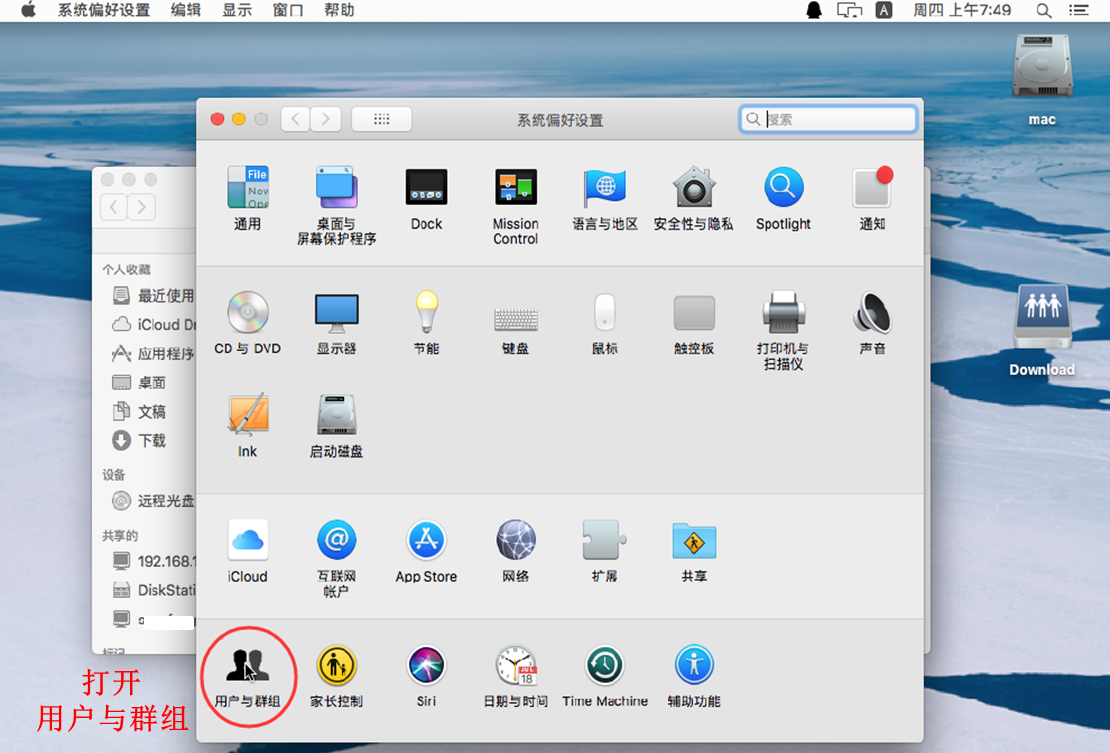
选择当前用户→打开登录项→选择需要开机加载的文件夹,拖到登录项内
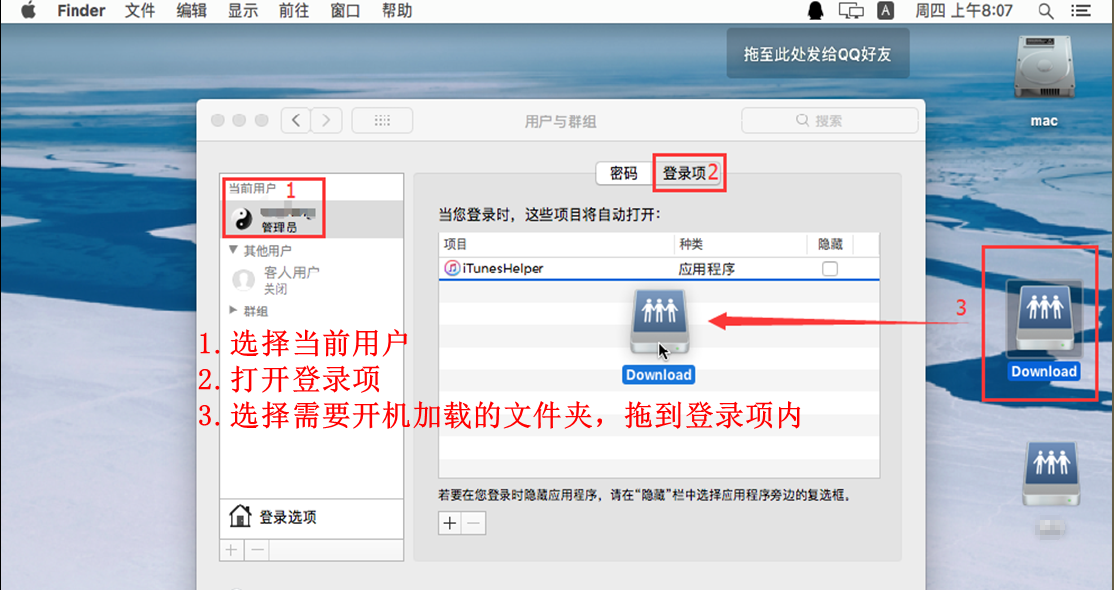
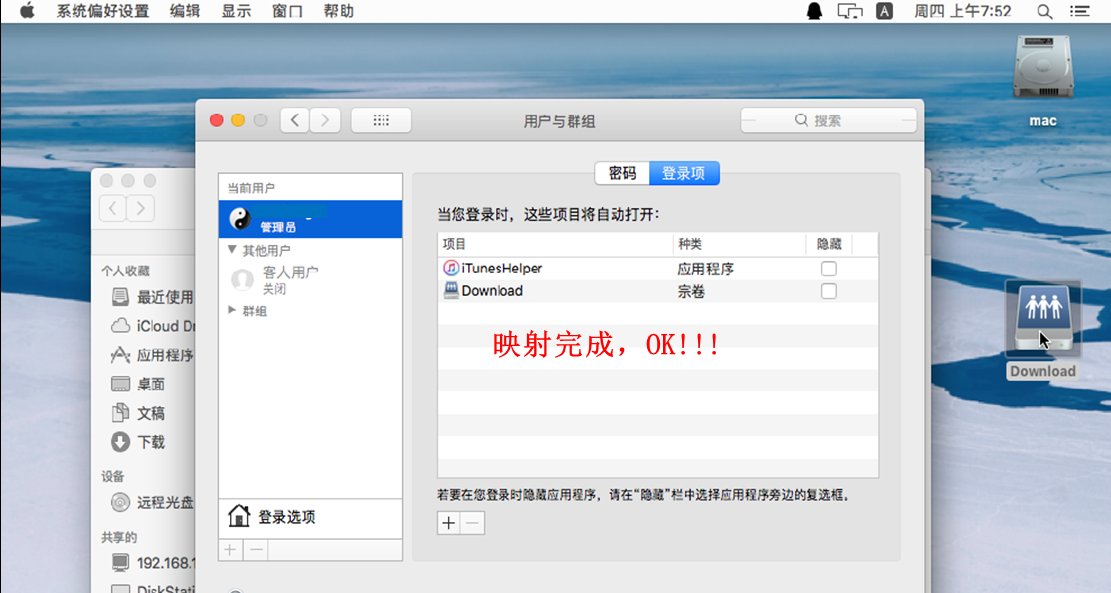
OK!映射完成!
局域网映射完成,如果需要外网映射可以参考下NAS(外网)映射网络驱动器
windows除了局域网映射还可以通过快捷方式来访问,映射一次只能映射一个文件夹,而快捷方式则可以直接看到所有目录,各有优劣,选择适合自己的就好。
1.右键点击桌面,选择新建快捷方式。
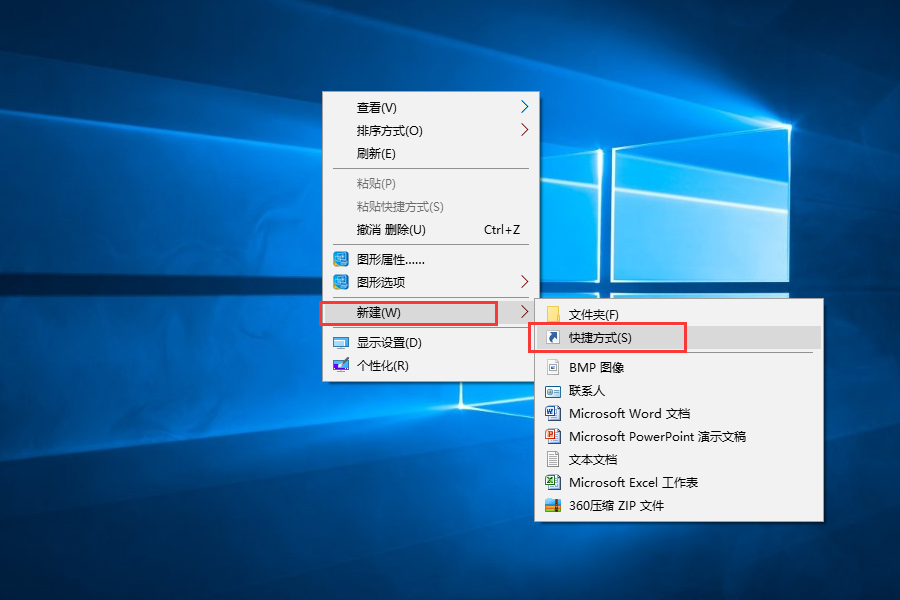
输入NAS的IP地址,不要照抄我的地址。
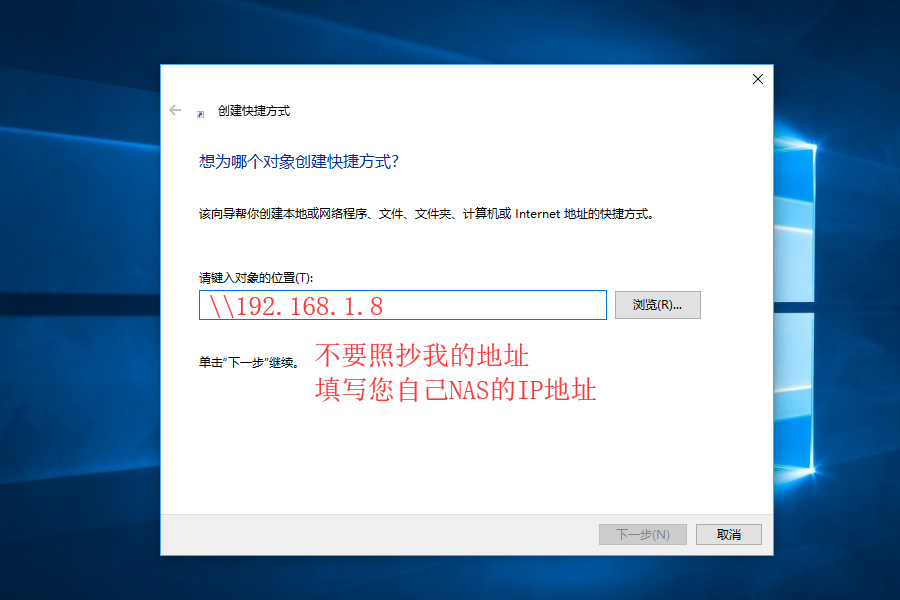
为此快捷方式设置一个名称,方便识别。
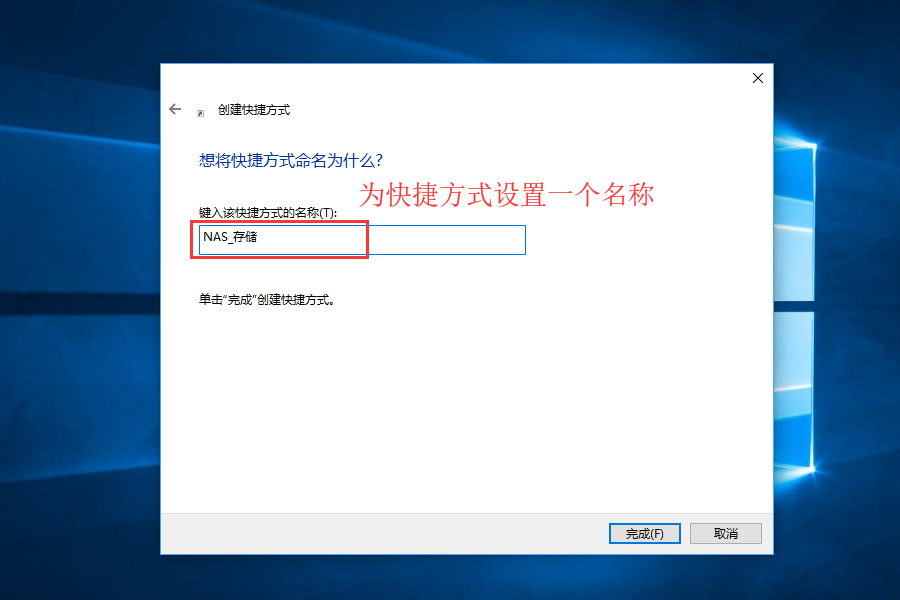
快捷方式制作完成。
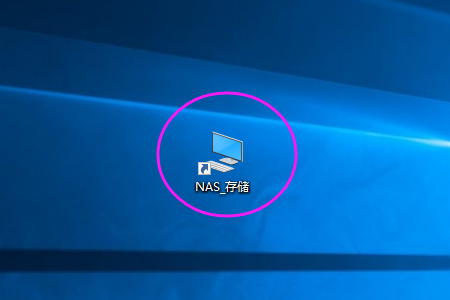
脚本映射:右键以管理员身份运行 脚本下载:映射网络驱动器
优点:简单 缺点:需要重启才能生效,仅能映射一次
赞赏
 微信赞赏
微信赞赏 支付宝赞赏
支付宝赞赏



